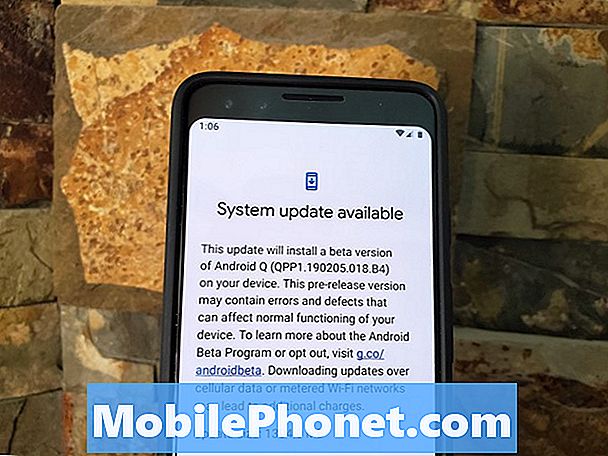Obsah
Odepsání na vašem počítači Mac je druhou povahou, ale pokud byste raději svůj projev proměnili na text, zde je návod, jak povolit diktování v OS X Yosemite.
Stejně jako na iPhone mohou uživatelé Mac mluvit do mikrofonu a nechat si je přeložit do textu, což vám ušetří nutnost psát dlouho odražené odpovědi. Je to funkce, která je zvláště výhodná pro iPhone, protože malá klávesnice na obrazovce není ideální pro psaní dlouhých zpráv.
Totéž by se dalo říci o každém psaní obecně. Vaše zápěstí se může po dlouhém psaní psát, což může vést k karpálnímu tunelu a dalším nepříjemným účinkům. To je důvod, proč může být diktát užitečnou funkcí na počítačích.
OS X Yosmite má schopnosti diktování, ale musíte nejprve povolit funkci, než ji začnete používat. Naštěstí je opravdu snadné ho nastavit a začít používat. Zde je stručný vysvětlení, co je to diktát a jak jej nastavit na vašem počítači Mac.
Co je to diktát?
Pokud se ve slovníku podíváte na slovo „diktát“, znamená to „akci vyslovení slov nahlas, aby se dala psát, zapisovat nebo zaznamenávat na pásku“.

To znamená, že diktát může být nejrůznějšími věcmi, rád si zapisuje poznámky ve třídě nebo napíše nápady, které někdo při obchodním jednání vykřikne. Nicméně, v OS X Yosemite, diktát je nezbytně řeč-k-text, a to dovolí vám mluvit co vy byste jinak psali. Mikrofon zachytí váš hlas a převede jej na text.
V některých případech to může být rychlejší než psaní, ale diktát v OS X Yosemite má své nevýhody, které ho činí méně pohodlným. Konkrétně existují určité nedostatky v jeho přesnosti. Abyste mohli diktát OS X správně proměnit váš projev na text, musíte mluvit jasně. V opačném případě může některá slova zmást a budete muset ručně jít tam a opravit pomocí klávesnice.
Diktování je však něco, co stojí za to se pokusit, pokud jste ho nikdy předtím nepoužili, a pokud si nejste jisti, zda je to něco, co byste pravidelně používali, nikdy to nebolí, abyste to udělali a zjistili, jak se vám to líbí.
Jak povolit diktování v OS X Yosemite
Povolení diktování v OS X Yosemite je opravdu snadné a jednoduché. Chcete-li funkci zapnout a jít dál, postupujte podle těchto kroků.
- Otevřít Systémové preference.
- Klikněte na Diktování a řeč.
- Vedle Diktát, klepněte na tlačítko Na funkci aktivujete.
- Okamžitě obdržíte vyskakovací okno s dotazem, zda chcete povolit rozšířené diktování, které umožňuje používat diktování v režimu offline bez připojení k internetu, ale vyžaduje statické stahování.

- Odtud bude povoleno diktování, ale můžete změnit některá z níže uvedených nastavení, jako je jazyk a zkratka, která aktivuje diktování.
- Pokud jste povolili rozšířené diktování, bude stahování trvat delší dobu a nebudete moci používat diktování, dokud nebude stahování dokončeno.
Po stažení můžete jednoduše poklepat na tlačítko Function (Fn) a začít diktovat větu. Pro dosažení nejlepších výsledků mluvte jasně a jasně. Zpočátku to může znít zvláštně a roboticky, ale budete se k tomu bavit, když použijete diktát.